win10添加系统语言的方法 win10如何添加系统语言
更新时间:2023-07-26 15:03:58作者:zheng
我们在使用win10电脑的时候都会将系统的语言设置为中文让我们能够无障碍使用win10操作系统,但是有些用户在安装完win10操作系统之后却发现系统语言是英文的,想要设置为中文却发现没有中文选项,今天小编就教大家win10添加系统语言的方法,如果你刚好遇到这个问题,跟着小编一起来操作吧。
推荐下载:win10专业版镜像
方法如下:
1、打开电脑后,进入Windows设置,选择时间和语言选项。
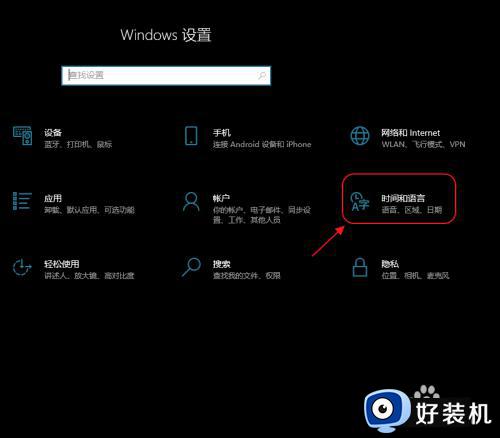
2、进入设置界面,选择语言并进入。
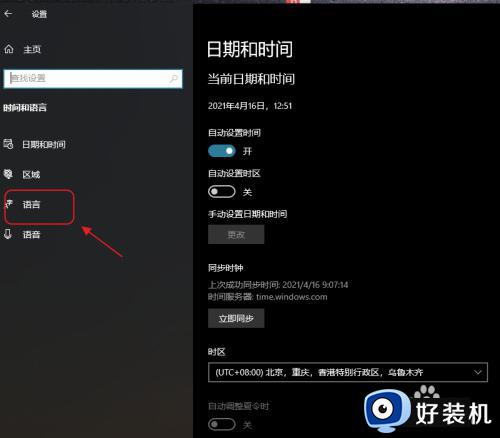
3、点击添加语言按钮。
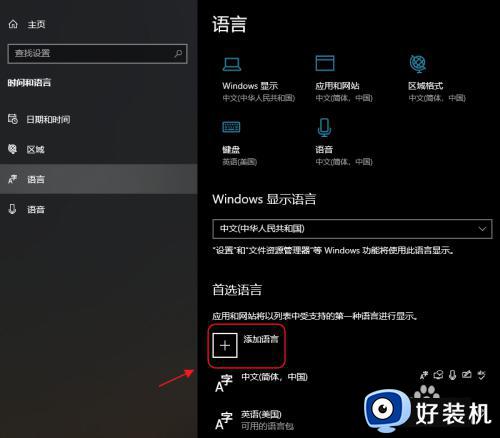
4、选择需要安装的语言,并点击下一步。
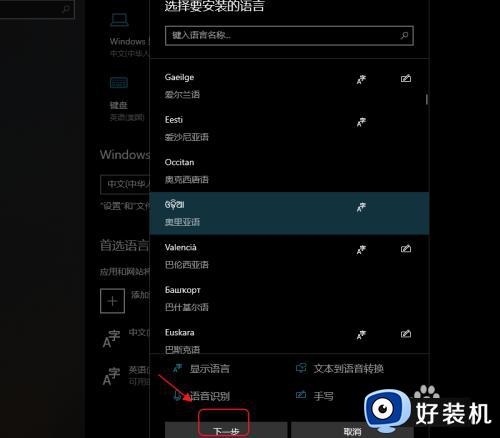
5、进入安装语言功能,点击安装,安装完成后即可添加语言。
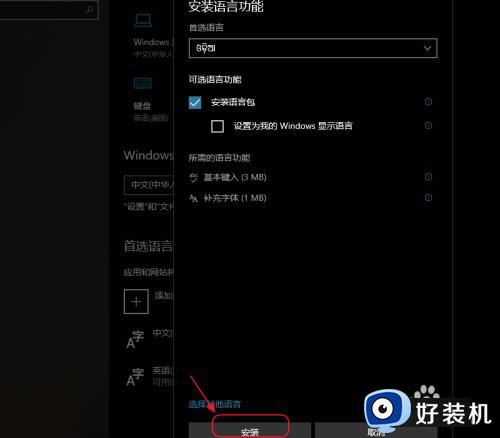
以上就是关于win10添加系统语言的方法的全部内容,还有不懂得用户就可以根据小编的方法来操作吧,希望能够帮助到大家。
win10添加系统语言的方法 win10如何添加系统语言相关教程
- win10系统如何添加语言包 win10系统添加语言包的方法
- win10系统语言包如何添加 win10系统添加语言包的方法
- win10手动添加语言的方法 win10怎么自己添加语言
- win10添加系统语言的方法 win10怎么添加系统语言
- win10添加语言的具体教程 win10怎么手动添加语言
- Win10电脑如何添加新的语音包 win10安装新语言包的步骤
- win10系统添加语言包报错怎么办 win10系统添加语言包报错的解决方法
- win10添加语言提示错误代码“0x800F0950”如何解决
- win10添加语言包出现报错怎么回事 win10添加语言包出现报错解决方案
- win10怎么添加日文输入法 windows10怎么添加日语输入法
- win10拼音打字没有预选框怎么办 win10微软拼音打字没有选字框修复方法
- win10你的电脑不能投影到其他屏幕怎么回事 win10电脑提示你的电脑不能投影到其他屏幕如何处理
- win10任务栏没反应怎么办 win10任务栏无响应如何修复
- win10频繁断网重启才能连上怎么回事?win10老是断网需重启如何解决
- win10批量卸载字体的步骤 win10如何批量卸载字体
- win10配置在哪里看 win10配置怎么看
win10教程推荐
- 1 win10亮度调节失效怎么办 win10亮度调节没有反应处理方法
- 2 win10屏幕分辨率被锁定了怎么解除 win10电脑屏幕分辨率被锁定解决方法
- 3 win10怎么看电脑配置和型号 电脑windows10在哪里看配置
- 4 win10内存16g可用8g怎么办 win10内存16g显示只有8g可用完美解决方法
- 5 win10的ipv4怎么设置地址 win10如何设置ipv4地址
- 6 苹果电脑双系统win10启动不了怎么办 苹果双系统进不去win10系统处理方法
- 7 win10更换系统盘如何设置 win10电脑怎么更换系统盘
- 8 win10输入法没了语言栏也消失了怎么回事 win10输入法语言栏不见了如何解决
- 9 win10资源管理器卡死无响应怎么办 win10资源管理器未响应死机处理方法
- 10 win10没有自带游戏怎么办 win10系统自带游戏隐藏了的解决办法
